电脑发送打印任务打印机没反应 打印机不打印解决方法
打印机进行打印的前提,往往是需要电脑发送打印任务给打印机,然后打印机接收到任务后进行打印。但有时,我们从电脑上发送打印任务时,打印机却毫无反应,这不仅影响打印任务,还可能预示打印机与电脑之间存在着某些故障。电脑发送打印任务打印机没反应如何解决呢?下面本文将为大家介绍相关解决方法,帮助您快速恢复正常打印。

一、电脑发送打印任务打印机没反应原因
打印机接收不到打印指令或者接收到指令后不响应,可能是由多种因素引起的,主要包括以下几个方面:
1、连接问题:打印机与电脑之间的连接异常,无论是有线还是无线连接。2、驱动程序故障:打印机驱动程序出现问题,导致打印机无法识别打印任务。3、打印队列堵塞:打印队列中存在未完成的任务,阻碍了新任务的执行。4、硬件故障:打印机硬件出现故障,例如墨盒或碳粉不足、纸张卡住等。5、系统设置错误:电脑的操作系统设置不当,如防火墙阻止了打印任务的传输。
二、电脑发送打印任务打印机没反应解决
针对以上可能的原因,我们可以采取以下措施来解决问题:
1、检查连接状态①、有线连接:确保USB或以太网线缆稳固连接,无损坏或松动。②、无线连接:检查Wi-Fi信号强度,确保打印机与电脑连接在同一网络下。如果可能,尝试直接连接到打印机的无线设置界面,确认网络配置无误。

2、重启设备有时候,简单的重启可以解决很多问题。尝试先关闭打印机,等待几秒钟后再重新启动。同时,重启电脑也有助于刷新系统状态,清除可能导致问题的临时文件。
3、更新或重装驱动程序通过“本站”软件可以自动检测下载适用于您当前操作系统的最新驱动程序,并按照指示进行安装或更新。如果之前安装过驱动程序,可以先卸载原有的驱动,再安装新的版本。
①、安装并打开-本站,然后点击“立即检测”;
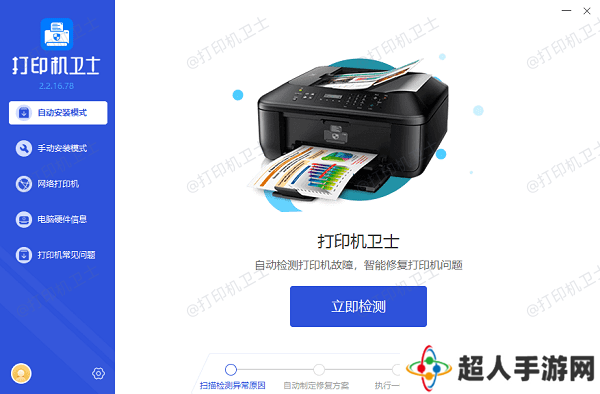
②、软件便会自动检测打印机型号匹配驱动以及检测打印机存在的问题;
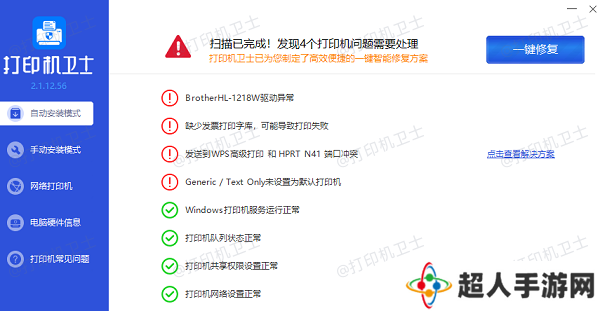
③、根据检测结果点击“一键修复”软件便会进行下载安装驱动,同时解决修复打印机问题。
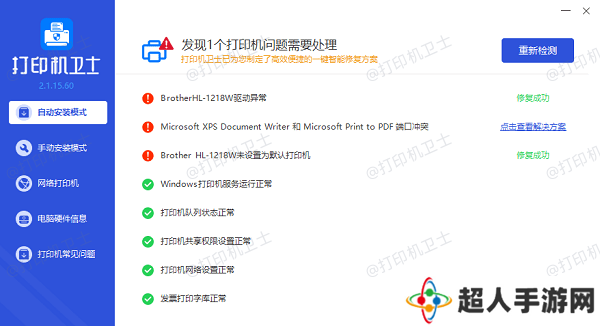
4、清理打印队列在“设备和打印机”或“控制面板”的打印管理界面中,查看是否有挂起或出错的打印任务。右键点击这些任务,选择“取消”或“删除”,然后重新发送打印请求。

5、检查硬件状态确认墨盒或碳粉充足,必要时更换新的耗材。检查是否有纸张卡住打印机内部,如有,请小心移除卡纸。6、调整系统设置在操作系统中检查防火墙或安全软件的设置,确保它们不会拦截打印任务。如果有必要,可以暂时关闭防火墙测试是否为该问题所致。
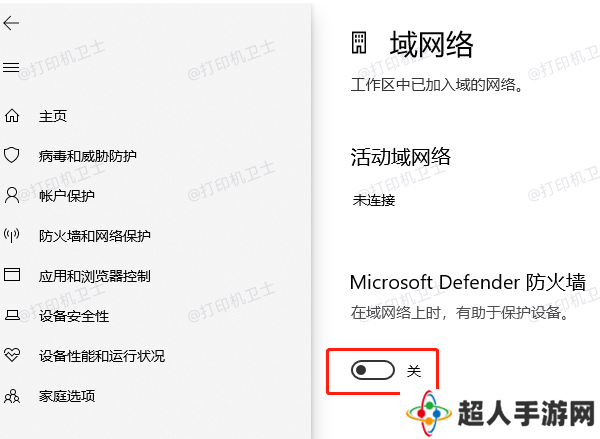
7、重置打印机设置若上述方法均未能解决问题,可以考虑将打印机恢复到出厂设置,然后重新进行必要的网络和打印设置。
以上就是电脑发送打印任务打印机没反应,打印机不打印解决方法。如果有遇到打印机连接、共享、报错等问题,可以下载“本站”进行立即检测,只需要一步便可修复问题,提高大家工作和打印机使用效率。

还没有评论,来说两句吧...